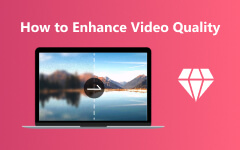Hur man färglägger video på skrivbordet och iPhone
Har du några videor med ohygglig livlighet? Då kan du lösa detta med programvara för att färglägga videor. Ingen vill titta på en video som inte förmedlar de rätta känslorna i videon som påverkas av färgerna. Varför? Eftersom en tråkig videovisning aldrig kommer att definiera de glada känslor som videon har. Det kan ge en demoraliserad energi för tittarna att uppfatta. Vi försöker säga här att i denna nya era söker folk mycket levande filmer som passar deras syn och den utvecklade teknikstandarden. Det är därför, om du har märkt, många mycket sedda klipp idag från alla videostreamingplattformar är mycket levande, för det är det som tillfredsställer tittarna.
Men låt oss inte använda videoredigeringsverktyg eftersom den här uppgiften behöver redigeras på en nivå. Istället behöver du verktygen som används av proffs eller AI-drivna verktyg för att färglägga videor. Lyckligtvis har vi det du behöver, och de finns listade i hela innehållet nedan.
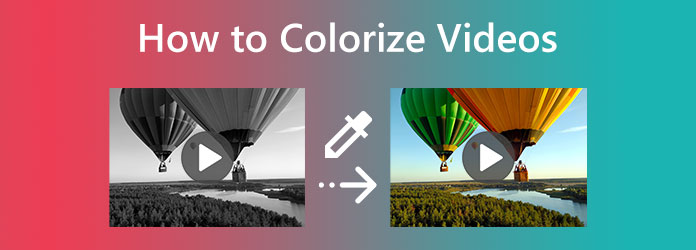
Del 1. Topp 4 professionella verktyg för att färglägga videor på datorn
Låt oss presentera de videoredigeringsverktyg som proffs använder. Här är de fyra fantastiska programmen som du kan använda offline och online samtidigt.
Topp 1. Tipard Video Converter Ultimate
Den första på listan är denna Tipard Video Converter Ultimate. Det är ett av de mest använda videoredigeringsprogrammen nuförtiden. Den kom ursprungligen med en filkonverterare som omedelbart utvecklades på grund av sin skicklighet i att hantera filer säkert och utmärkt. Och nu tillgodoser denna programvara olika funktioner, inklusive en stor samling verktyg som Color Corrector som hjälper dig att lägga till färg till svartvit video. Dessutom kommer den också med fantastiska effekter som du också kan komma åt genom dess konverteringsfunktion. Vad som gör det mer anmärkningsvärt är att det låter dig fixa många videofiler i bulk, för det är en av dess mästerskap. Samtidigt har denna fantastiska programvara flera filterval som gör att dina videor ser perfekta ut. Tillsammans med det här filtret finns effektförinställningarna som du lätt justerar för att möta dina preferenser för ljusstyrka, mättnad, nyans och kontrast. Dessutom behöver du inte bry dig om hur ändringarna påverkar videon eftersom denna fantastiska videoredigeringsprogram kommer med en förhandsvisning som du kan kontrollera när som helst.
Samtidigt stöder det här verktyget en omfattande samling av videoin- och utdatatyper. Olika format inkluderar MP4, MOV, AVI, GIF, MKV, WMV, FLV och många fler. Utöver det fungerar den med infusioner av avancerad teknik som hårdvaruacceleration, GPU-acceleration och artificiell intelligens. Under tiden, låt oss lära dig hur du färglägger svartvita videor med detta översta verktyg idag.
steg 1Installera programvaran på din Windows- eller Mac-dator genom att klicka på Download knappen nedan. Använd det som representerar den typ av datoroperativsystem du använder.
steg 2Efter installationen, vänligen starta programvaran. När du når huvudgränssnittet, tryck på Verktygslåda menyn och Färgkorrigerare alternativ. Sedan visas ett nytt fönster där du måste trycka på Plus ikonen för att lägga till videon du behöver färglägga.
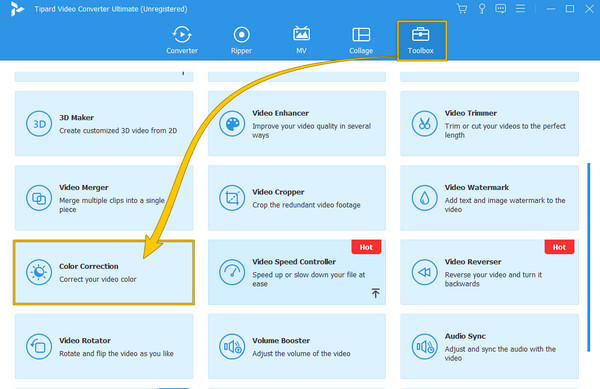
steg 3När videon är laddad, börja justera kontrast, ljusstyrka, nyans och mättnad tills du når önskad färg för din video. Så enkelt som det kan du nu trycka på Exportera knappen och kontrollera din utdata efter.
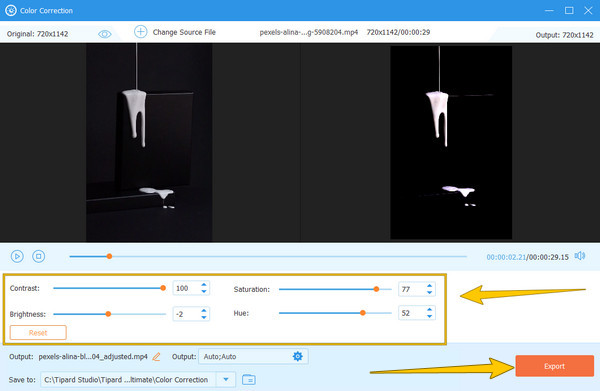
Topp 2. Premiere Pro
En av de onekligen kända professionella videoredigerarna är Premiere Pro från Adobe. Så om du är nyfiken på att färglägga en video i Premiere måste du ta tag i den här delen noggrant. Premiere kan hjälpa dig att förbättra färgen på din video, för den har den här funktionen som hjälper dig att göra det. Bortsett från det kommer många extra verktyg i Adobe Premiere Pro att hjälpa dig med direktpublicering och gör att du kan njuta av rörliga grafikmallar, VR-redigering, övergångar, effekter, etiketter och dess stöd på flera videoformat. Men de som redan använder det här programmet vet hur dyrt det är. Och det faktum att det är lämpligt för användare på professionell nivå får icke-professionella att tänka två gånger på att använda det. Därför, om du är ny på det här verktyget, kommer de förenklade stegen för att lägga till färg på en video med Premiere hjälpa dig.
steg 1Starta programvaran på din dator, gå till Arkiv-menyn och klicka på Öppen alternativ. Detta gör att du laddar upp videofilen som du behöver redigera.
steg 2Högerklicka sedan på videon på panelen, välj fliken Nytt objekt och välj Justeringslager alternativ. Efter det måste du dra Justeringslager ovanpå klippet.
steg 3Gå nu till effekter panel och leta efter Grundläggande korrigering alternativ. När du öppnar fönstret kan du börja justera förinställningarna.
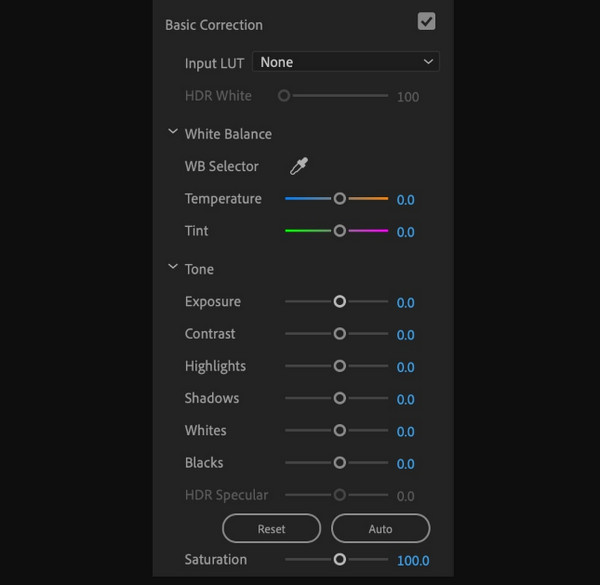
Topp 3. After Effects
After Effects är ett annat ess hos Adobe, den har denna Lumetri-funktion, som ansvarar för färgkorrigering på videor. Förutom den här funktionen finns det många andra verktyg som du kan använda i After Effects som hjälper dig med den här uppgiften. Du kan också använda After Effects för att vända videor. Men eftersom användare som upplevt det vet hur utmanande det är att navigera, låt oss fokusera på Lumetris funktion för att färglägga svartvit video After Effects.
steg 1Lägg till videon till After Effects tidslinje genom att dra och släppa.
steg 2När videon är i, klicka Fönster > Effekter > Färgkorrigering > Lumetri-färg.
steg 3Du kan nu börja justera förinställningarna från detta Lumetri-fönster och ställa in vad din video behöver.
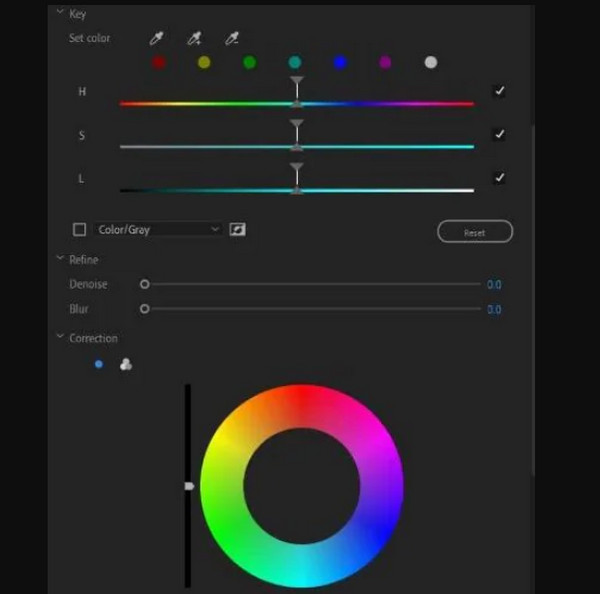
Topp 4. Flixier (online)
Här kommer Flixier, videokorrigeringsverktyget som du kan använda online. Detta program låter dig redigera och skapa videor som hanteras av dess molnsystem. Under tiden kommer du säkert att bli glad över att veta om dess färg och effekter, som du kan använda tillsammans med andra verktyg som överlagringsrörelse, övergångar och många fler. Flixier låter dig njuta av att lägga till filter och programmera dina videor så att de blir strålande. Därför, om du vill färglägga videor online gratis, följ stegen nedan.
steg 1Klicka på Välj Video fliken på dess huvudsida för att ladda upp din fil.
steg 2När videon är inne, gå till Färg och klicka på det filter du vill använda. Börja sedan justera grundfärgerna därefter.
steg 3Därefter klickar du på Exportera knappen och ladda ner videon efter.
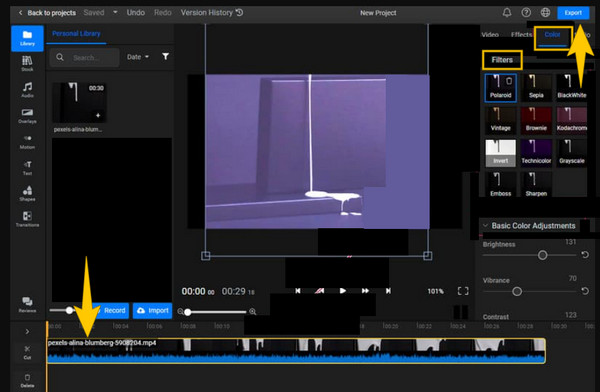
Del 2. Hur man färglägger videor på iPhone
För de som använder iPhone kan du använda din Foto-app för att färglägga dina klipp. På så sätt kommer du inte ens bry dig om att installera en tredjepartsapp som hjälper dig med din uppgift. Med all rättvisa kommer Photos-appen med andra fantastiska gratis grundläggande verktyg för videoredigering, och de kan alla förvandla dina klipp till något du önskar. Du måste dock komma ihåg att det inte är för en professionell att använda för djupare färgkorrigering. Nedan är därför stegen för att färglägga video med denna app på iPhone.
steg 1Öppna videon i appen Foton och tryck på Redigera fliken.
steg 2Tryck sedan på ikonen för två cirklar för att se färgeffekterna. Välj efter dina önskemål.
steg 3Därefter peka på Färdig knapp. Klicka här för att se hur du gör vänd videor på iPhone.
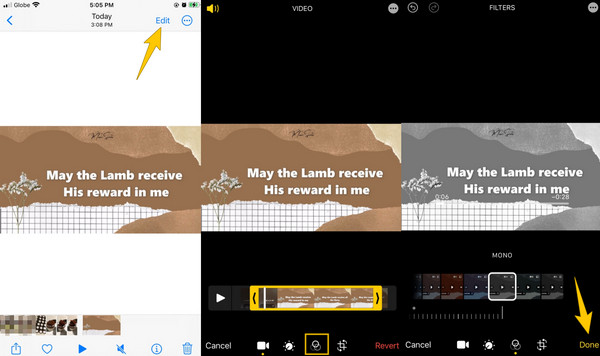
Del 3. Vanliga frågor om färgläggning av videor
Kan jag korrigera färgen på videon på iMovie på iPhone?
Ja. Tryck på justeringsikonen när videon laddas upp och ställ in förinställningarna därefter.
Är det nödvändigt att förbättra videokvaliteten innan färgläggning?
Inte riktigt. Men du kan välja att göra det.
Är det säkert att installera videofärgningsprogramvara på Mac?
Ja, speciellt verktygen vi presenterar ovan. Det skulle dock vara bäst att hela tiden skanna programvaran innan du installerar den.
Slutsats
Nu kan du färglägga videor som ett proffs med de bästa verktygen. Alla är utmärkta och betrodda av experterna. Men om du fortfarande inte kan hantera de från Adobe, då är det bättre att du väljer Tipard Video Converter Ultimate, för det är det bästa för nybörjare som du.